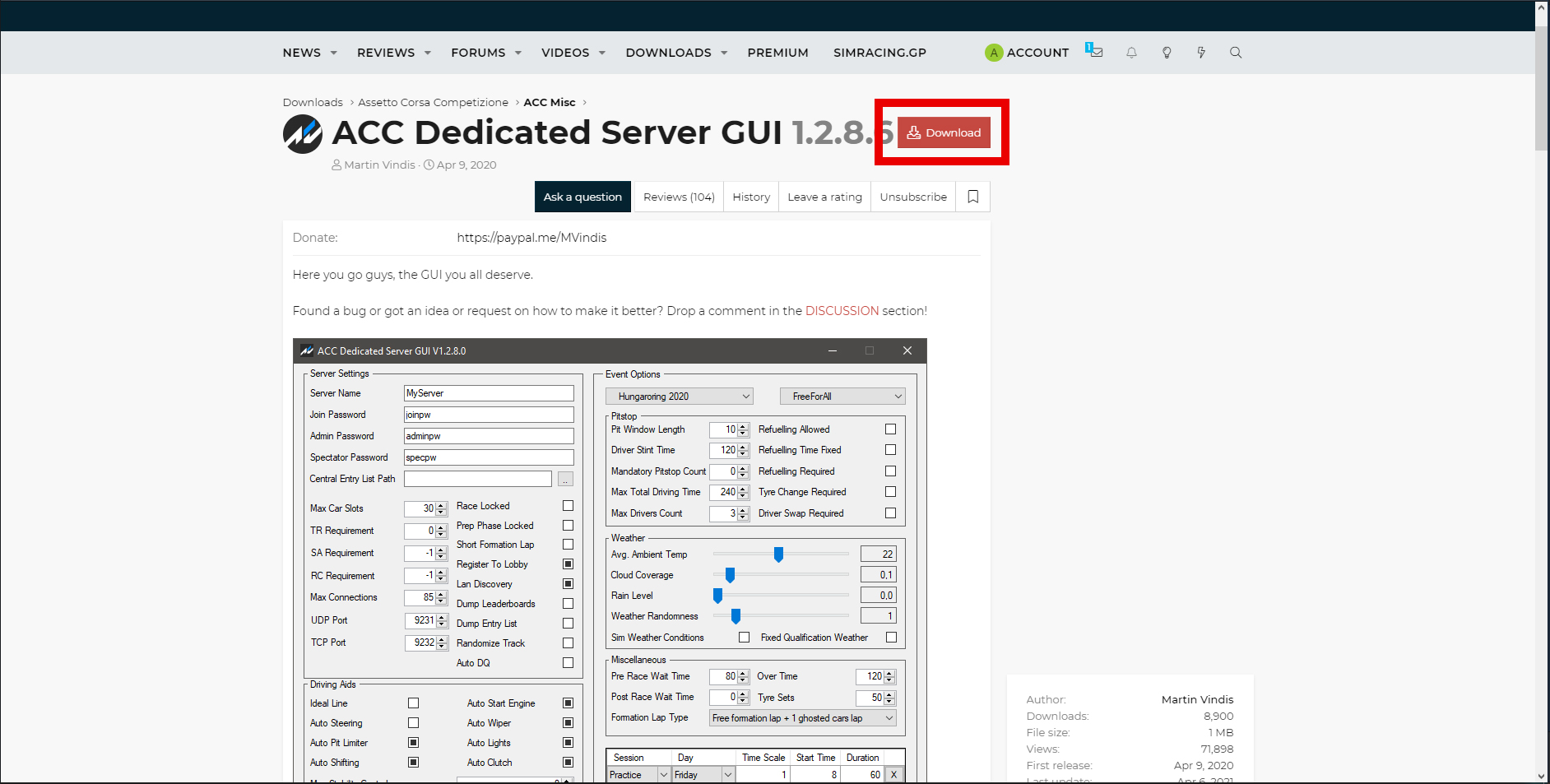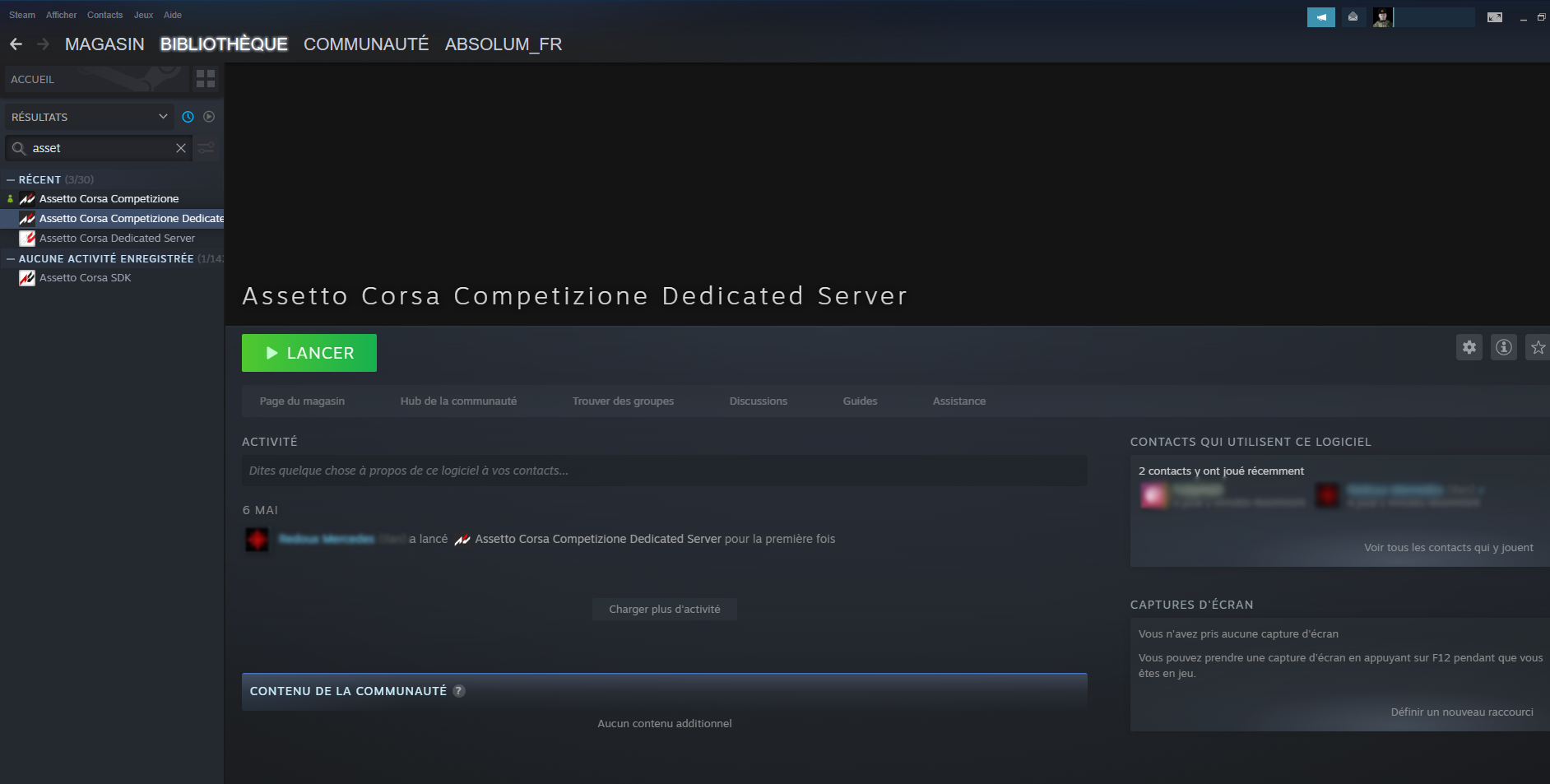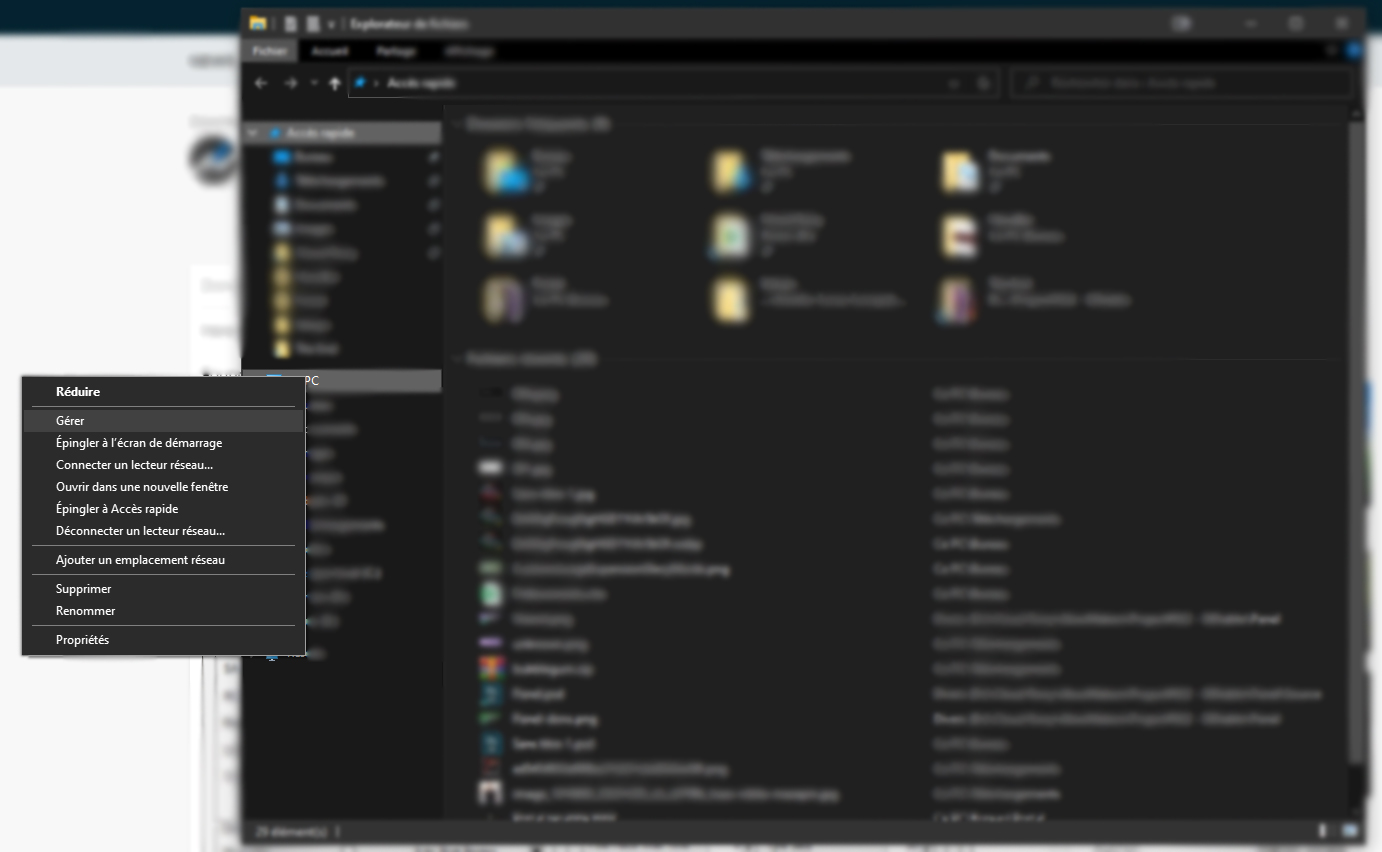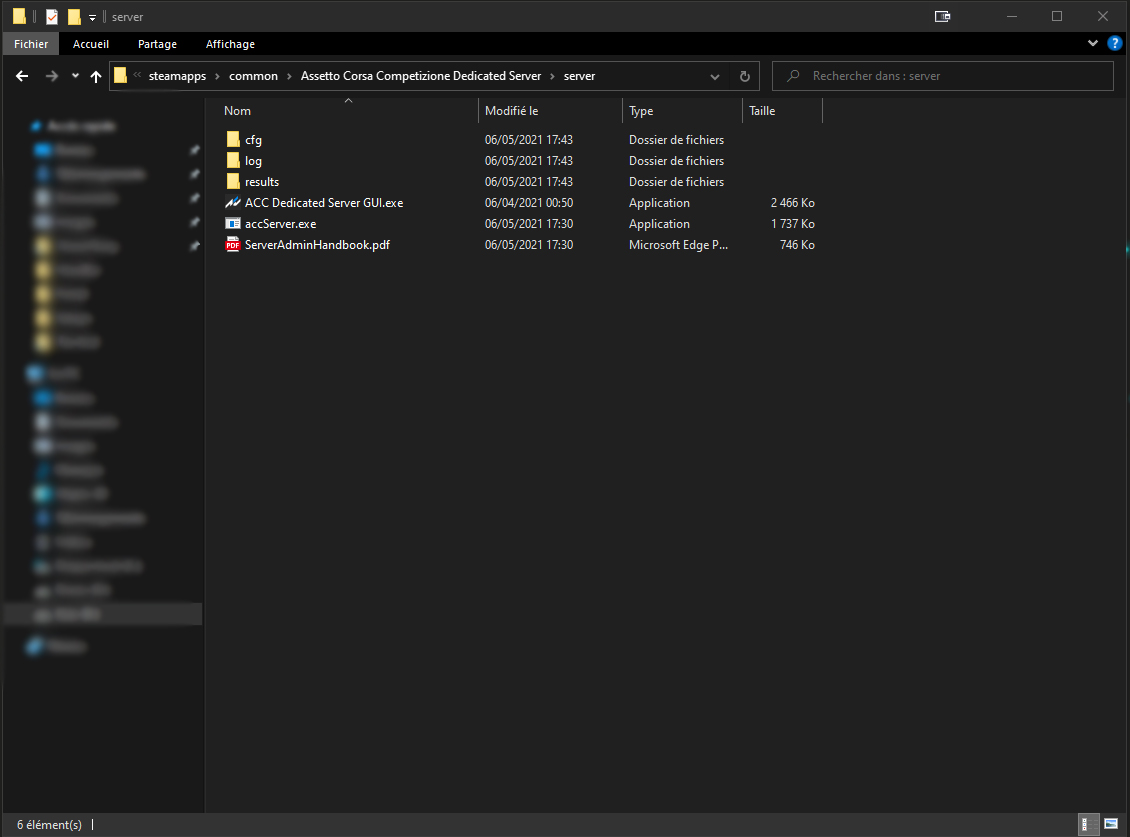Overview
Bonjour, à tousDans ce guide nous allons aborder les différents points afin de créer son propre serveur ACC…
1 – Téléchargement de ACC Server GUI
Tout d’abord il va nous falloir une interface GUI afin de gérer le serveur sans réel difficulté.
[link]
( Si vous n’avez pas le “clic en download” pensez a vous enregistrer sur RaceDépartement )
2 – Téléchargement de ACC Dedicated server
Ensuite il va nous falloir le “module” de base pour pouvoir faire la liaison entre assetto & vous et les autres joueurs…
Bibliothèque > recherche > Assetto Corsa Competizione Dedicated server > télécharger
3 – Création de là carte de bouclage
Là il va nous falloir aller sur Windows afin de créer une carte réseau de bouclage, sans cela il ne vous sera possible de pourvoir faire joindre des amis ou concurrent sur votre serveur…
Il vous faut aller dans “l’explorateur windows > Clic-droit > Ce PC > Gérér“
Allez ensuite dans “Gestionnaire de périphérique“
Allez dans l’onglet “Carte réseau“, allez dans “Action” Ajout de “matériel d’ancienne génération.
Ensuite, faites “Suivant” > “Installez le matériel que je souhaite…..” > “Carte réseau”
Sélectionnez la colonne de gauche “Microsoft” et pour celle de droite “Carte de bouclage microsft KM-TEST“
4 – Configuration de la carte de bouclage
Ici nous allons configurer la carte pour le bon fonctionnement des éléments
Une fois que vous avez fini les précédentes étapes allez en bas de Windows sur l’icone “réseau” > “Clic droit” > “ouvrir les paramètres réseau et internet”
Ensuite dans la fenêtre qui c’est ouverte descendre un peu et cliquez sur “modifier les options d’adaptateur“
Faites un clic droit sur “votre carte de bouclage” > “Propriété”
Cela vous ouvrira cette fenêtre
Double cliquez sur “Protocole internet Version 4“, cela va vous afficher une fenêtre de ce type
Premier champ : Votre adresse IP -> Vous pouvez là trouvez ici -> [link]
Passerelle réseau : Laissez de base elle ce rempliras automatiquement lors de l’entré de de l”IP
Passerelle par défaut : Ici vous pouvez la trouver via votre BOX c’est l’IP fixe qui vous est attribuer sur votre panel de box
4a – WIndows > Exécuté > tapez “cmd“
4b – Dans la fenêtre de l’invité des commandes tapez “ipconfig“, une fois fait cela va vous afficher ceci
Récupérez l’adresse en IPV4 et inséré là dans la “Passerelle par défaut“
Voila vous y arrivez vous avez pratiquement fini
5 – Installation de ACC Server GUI
Ce reporter a l’étape un si vous l’avez sauté….
Il faut simplement extraire le ZIP que vous avez télécharger et le placer dans “(Disque ou est installé steam) SteamsteamappscommonAssetto Corsa Competizione Dedicated Serverserver”
Cela doit ressembler a ceci :
6 – Ouverture des ports de votre box
Alors tout d’abord vous allez lancer “ACC Dedicated Server GUI” que vous avez précédemment placé dans le dossier “Server” de “Assetto Corsa Competizione Dedicated Server”
Récupérez les ports “UDP” & “TCP“
PS : Le programme doit être toujours ouvert quand vous souhaitez jouer dessus dans le cas ou vous le couper le serveur ce couperas aussi
6a – SFR
Ouvrir un navigateur et aller sur 192.168.1.1
Connectez vous à l’aide de vos identifiants (en général id : admin et mdp : admin)
Allez dans « Réseau » puis dans « NAT »
Rentrez les informations nécessaires (Port, protocole…)
Cliquez sur valider et le tour est joué
6b – Bouygues
Ouvrir votre navigateur internet et vous rendre sur 192.168.1.254
Connectez vous avec vos identifiants. Généralement, le mot de passe est similaire à la clé de sécurité WiFi
Allez dans le carré bleu sur la droite et cliquez sur « Services de la box »
Cliquez sur « Configurer » dans « Redirection de ports »
Dans « Nat&Pat » cliquez sur ajouter une règle
6c – Orange
Ouvrir votre navigateur internet et vous rendre sur 192.168.1.1
Connectez vous avec vos identifiants (en général id : admin et mdp : admin)
Allez dans l’onglet « Configuration »
Sur la gauche, allez dans « Livebox » puis « Paramètres avancés »
Allez dans l’onglet « NAT/PAT » et cliquez sur « Ajouter une nouvelle règle »
6d – Free
Ouvrir un navigateur et aller sur [link]
Connectez vous à l’aide de vos identifiants (en général id : admin et mdp : admin)
Allez “Paramètres de la Freebox” > “Gestion des ports” > “Ajouter une redirection“
Rentrez les informations nécessaires (Port, protocole…)
Cliquez sur valider et le tour est joué
7 – Exemple de création de port
Voici un exemple de port crée chez SFR
Remercîments
Merci à Ilan35 pour son modèle de panel Free – [link]
Merci de noter ce guide si il vous à aider

![[TUTO] Créer son serveur ACC for Assetto Corsa Competizione](https://steamsolo.com/wp-content/uploads/2021/08/tuto-crer-son-serveur-acc-assetto-corsa-competizione.jpg)